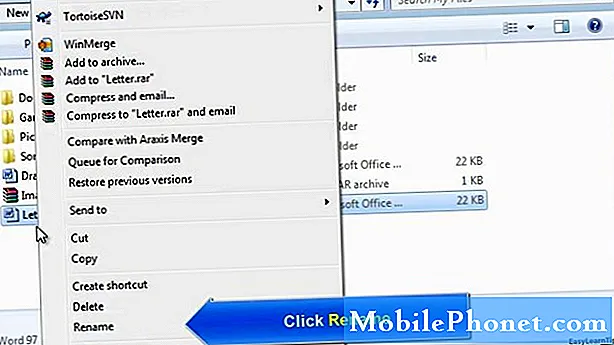
Innhold
Dette innlegget viser deg hvordan du endrer navn på eller endrer navnet på Samsung Galaxy Tab S6. Les videre for å se en trinnvis gjennomgang.
Samsungs standardnavn
Hver mobile enhet er tilordnet med et unikt navn som fungerer som primærnøkkel eller identifikator. Enhetens navn er synlig når du kobler til andre enheter via Wi-Fi-nettverk eller Bluetooth-tilkobling. Vanligvis tildeles Samsung-enheter med et standardnavn som inneholder enhetsmodellen, mens andre har en unik kodeintegrasjon.
Hvis standardnavnet ikke passer deg, kan du endre det til hvilket navn du vil bruke. Alt du trenger å gjøre er å få tilgang til enhetsinnstillingene der du kan redigere navnet.
Hvis du trenger hjelp til å få dette gjort på Samsung Galaxy Tab S6, vil denne videoen lede deg gjennom hele prosessen. Slik endrer du navnet på Tab S6.
Enkle trinn for å endre navn på eller endre navnet på Galaxy Tab S6
Nødvendig tid: 5 minutter
Skjermbilder som viser hvert av de følgende trinnene, er hentet fra de faktiske skjermbildene og menyene på Samsung Tab S6. Disse trinnene er også gjeldende for å gi nytt navn til andre Samsung Galaxy-enheter som kjører på samme Android-versjon som for Tab S6. Noen skjermbilder og menyelementer kan imidlertid variere avhengig av enhetsmodell og tjenesteleverandør.
- Når du er klar, sveiper du opp fra bunnen av startskjermen for å få tilgang til appvisningen.
I Apps-visningen vil forskjellige snarveisikoner fylle ut.

- Hvordan endre navn på en Bluetooth-enhet på Samsung Galaxy Tab S6
- Hvordan endre navn på en app på Samsung Galaxy Tab S6 | Endre appnavn Android 10
- Slik tilbakestiller du innstillinger for tilgangspunktnavn (APN) på Galaxy S20


